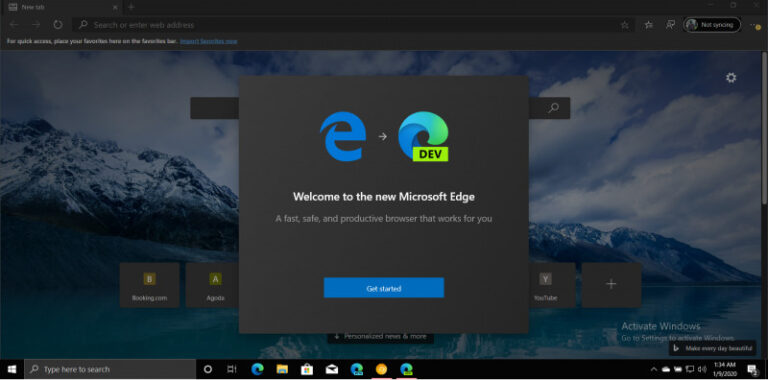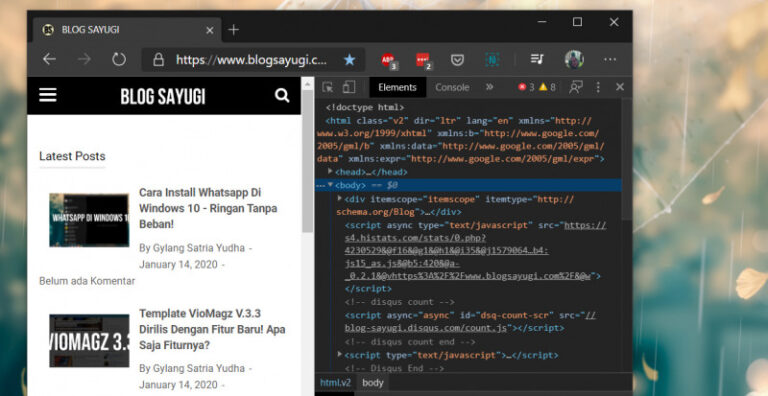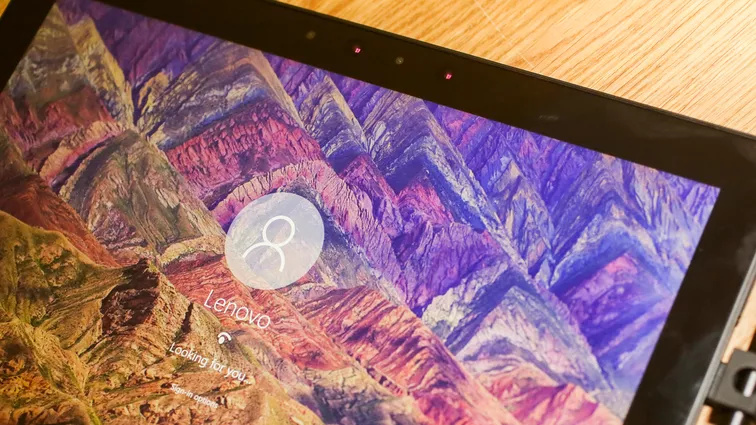
Microsoft menghadirkan fitur Windows Hello sebagai pilihan lain ketika ingin login di Windows 10. Fitur Windows Hello ini berupa beberapa opsi login yang bisa kamu pilih seperti menggunakan Windows Hello Face, Windows Hello Fingerprint, dan Windows Hello PIN.
Perlu diketahui bahwa, diperlukan spesifikasi hardware khusus jika ingin menggunakan Windows Hello Face. Dimana diperlukan kamera yang mendukung sensor infrared. Hal serupa juga berlaku pada Windows Hello Fingerprint, dimana dibutuhkan perangkat fingerprint reader untuk membaca sidik jari pengguna. Hal ini berbeda dengan Windows Hello PIN yang tidak membutuhkan spesifikasi khusus.
Pada tutorial kali ini, WinPoin akan menunjukan bagaimana cara nonaktifkan fitur Windows Hello di Windows 10. Jadi jika dirasa kamu tidak membutuhkan fitur Windows Hello sama sekali, maka kamu bisa menggunakan langkah-langkah dibawah ini untuk mematikannya.
Nonaktifkan Fitur Windows Hello PIN di Windows 10
- Buka Group Policy Editor.
- Navigasi ke Computing Configuration / Administrative Templates / Windows Components / Windows Hello for Business.
- Pada panel kanan, klik 2x pada opsi Use Windows Hello for Business.
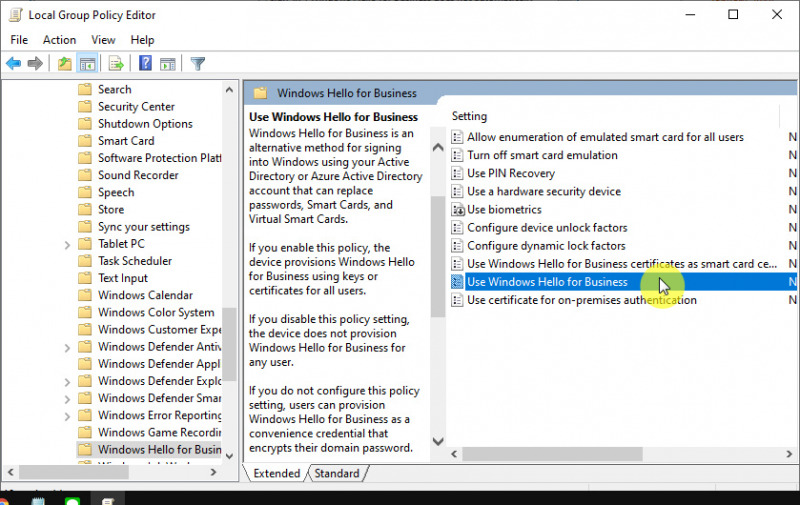
- Klik opsi Disabled dan klik OK untuk menyimpan pengaturan.
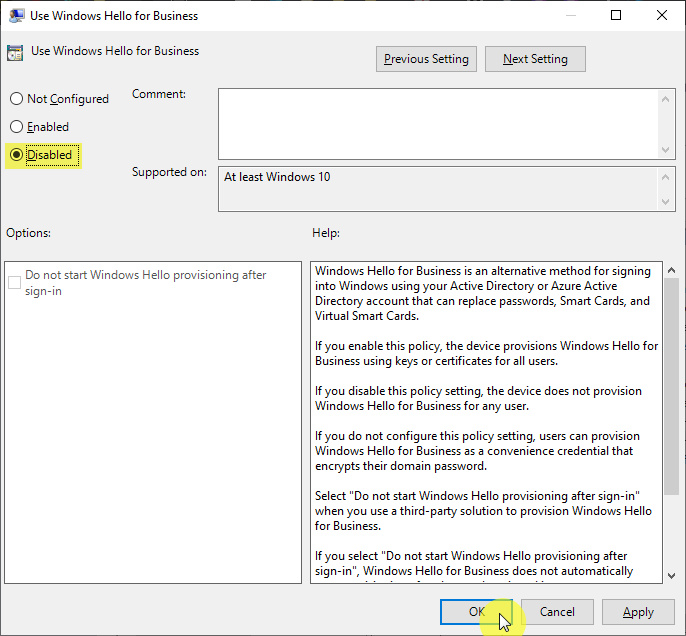
- Restart Windows 10.
Setelah proses selesai, maka kamu akan mendapati opsi Windows Hello Face, Fingerprint, dan PIN yang tidak lagi tersedia. Jika sebelumnya kamu sudah mengkonfigurasi Face, Fingerprint, atau PIN, maka kamu masih bisa login dengan menggunakan opsi Windows Hello. Tetapi kamu tidak dapat mengganti konfigurasi tersebut.
Untuk mengembalikannya seperti semula, kamu dapat mengikuti langkah-langkah diatas dan mengganti opsi menjadi Not Configured.